Trovi un video, fai doppio clic su di esso e non succede nulla. Probabilmente si tratta di un file FLV, un tempo popolare per lo streaming, ma ora ostinato sui dispositivi moderni. Conversione FLV in MP4 risolve questo problema all'istante, rendendo i tuoi video compatibili, facili da condividere e pronti per essere riprodotti ovunque. Questa guida ti mostrerà come trovare una soluzione pratica per convertire i file FLV utilizzando Windows, Mac e soluzioni online. Che tu voglia riguardare video, riprodurli on demand o creare presentazioni video, queste procedure passo passo trasformeranno i tuoi problemi di riproduzione in una visione semplice e senza problemi.
Parte 1. FLV vs MP4
Confrontando FLV e MP4, le differenze vanno oltre la semplice estensione del file. Comprendere queste differenze aiuta a capire perché la conversione è spesso necessaria. Ecco un'analisi dettagliata:
| Caratteristiche | FLV | MP4 |
| Compatibilità | La maggior parte dei browser o lettori più vecchi; scarso supporto dei dispositivi. | Supporta quasi tutti i sistemi e i dispositivi. |
| Qualità video | File di grandi dimensioni, di buona qualità ma compressi in modo meno efficiente. | Dimensioni ridotte dei file grazie alla qualità video basata sulla compressione. |
| Modifica e condivisione | Per la modifica è necessaria una conversione o un software aggiuntivo. | Semplice da modificare, pubblicare e distribuire sui social media e semplificato. |
| Utilizzo | Scritto per lo streaming su Internet tramite siti Flash. | Standard attuale di archiviazione video, streaming e creazione di contenuti. |
| Riproduzione | Potrebbero essere necessari lettori o plugin speciali. | Funziona bene su computer, smartphone, tablet e smart TV. |
| Longevità | Perdendo rilevanza e sostegno. | Formato moderno con compatibilità a lungo termine e aggiornamenti periodici. |
| Accessibilità | È più difficile interagire con loro sui dispositivi mobili. | Adatto ai dispositivi mobili e familiare. |
Convertire FLV in MP4 rende i tuoi video più versatili, affidabili e a prova di futuro. Che tu voglia guardare vecchi video, condividere video online o modificare contenuti per YouTube, MP4 è la scelta migliore.
Parte 2. Come trasformare FLV in MP4 su Windows
1. Convertitore AVAide MP4
Convertitore AVAide MP4 è un convertitore FLV in MP4, sia in batch che singolo, che supporta la conversione in batch e semplice di file senza problemi. Risoluzione, bitrate e parametri audio possono essere regolati per controllare la qualità dell'output e le dimensioni del file. L'accelerazione hardware garantisce la conversione rapida anche di video di grandi dimensioni, e l'interfaccia intuitiva e pulita lo rende facile da usare sia per i principianti che per gli utenti esperti.
Passo 1Utilizza il pulsante seguente per scaricare l'ultima versione di AVAide MP4 Converter sul tuo PC Windows. Installalo, aprilo e inizia a utilizzare l'app.

DOWNLOAD GRATUITO Per Windows 7 o successivo
 Download sicuro
Download sicuro
DOWNLOAD GRATUITO Per Mac OS X 10.13 o successivo
 Download sicuro
Download sicuroPasso 2Seleziona il Aggiungi file pulsante nell'interfaccia superiore. Vai alla cartella con il video FLV che desideri convertire, quindi selezionalo e fai clic sul pulsante Aprire pulsante per caricarlo nell'applicazione.
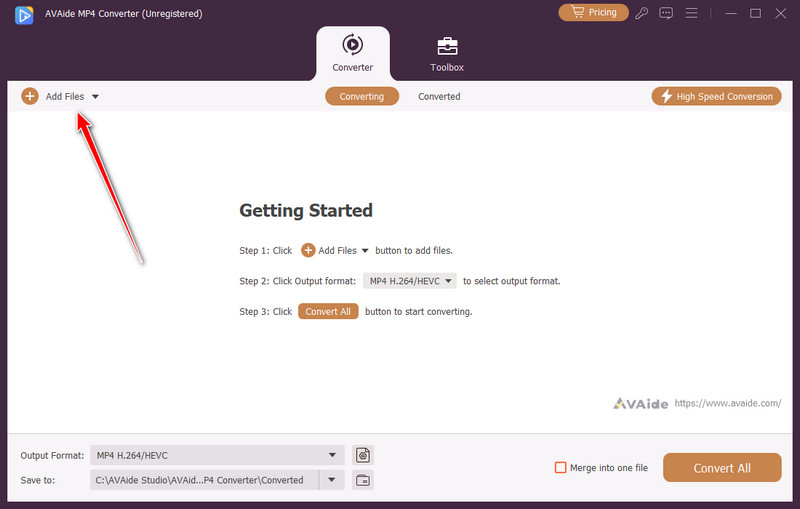
Passaggio 3Imposta il formato di output su MP4Il formato, inclusi risoluzione, codificatore, frame rate e qualità audio, può essere personalizzato in base alle tue esigenze o a quelle del tuo dispositivo.
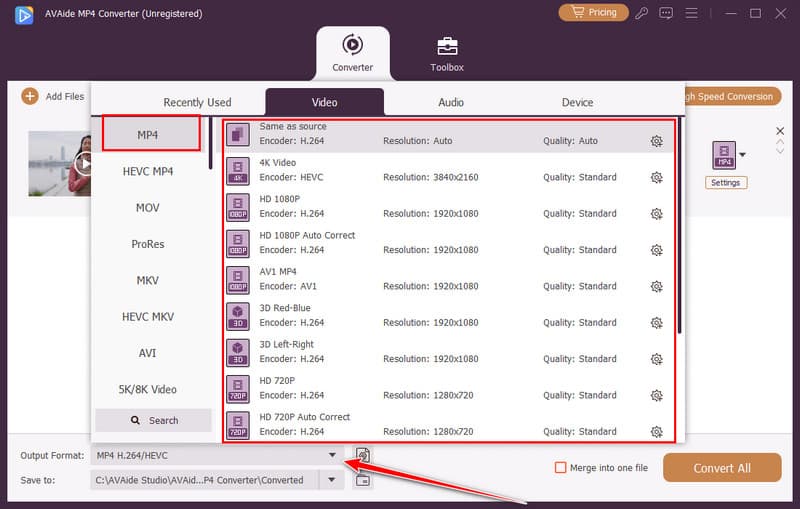
Passaggio 4Ora è il momento di iniziare a convertire il tuo file FLV in MP4 cliccando Converti tuttoIl video verrà elaborato rapidamente e, una volta completato, potrai aprire il file MP4 e riprodurlo o condividerlo con altri.
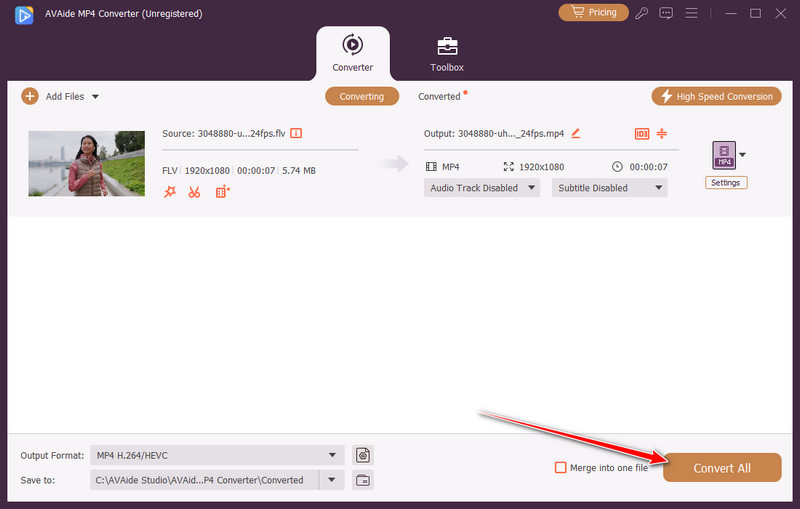
2. VLC
Lettore multimediale VLC è più di un lettore multimediale per riproduzione di DVD su VLC; è anche in grado di convertire il formato FLV in MP4 direttamente nell'app. Permette inoltre all'utente di personalizzare sia i codec video dei video, sia il frame rate e la qualità dell'audio, offrendo il controllo sul prodotto finale. Potrebbe non essere così raffinato come convertitori più specifici, ma la sua flessibilità e la sua natura completamente gratuita lo rendono un'opzione affidabile per tutti coloro che desiderano una soluzione gratuita.
Passo 1Avvia VLC Media Player sul tuo computer. Dal menu in alto, clicca su Media e seleziona Converti / Salva.
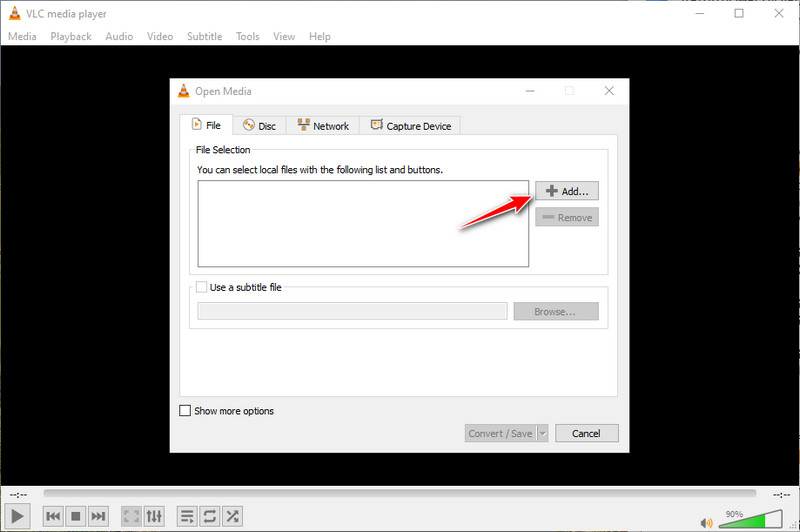
Passo 2Clic Aggiungere e cerca il file FLV che desideri convertire. Una volta selezionato, clicca su Converti/Salva in basso per procedere.
Passaggio 3In Profilo, seleziona Video - H.264 + MP3 (MP4) come formato di output. Imposta la cartella per il file convertito, quindi seleziona Inizio per iniziare il processo di conversione. Il tuo FLV sarà codificato in MP4 e pronto per l'uso.
Parte 3. Come trasformare FLV in MP4 su Mac
Se sei un utente Mac, convertire i file FLV non deve essere complicato. Ecco due strumenti affidabili che semplificano la conversione da FLV a MP4, garantendo una riproduzione fluida e la massima compatibilità.
1. Freno a mano
Freno a mano è uno degli strumenti più popolari su Mac per la conversione video. Supporta quasi tutti i formati e consente di convertire facilmente FLV in MP4. Oltre alla conversione di base, offre anche funzionalità avanzate come la scelta del codec video, la mappatura del frame rate e l'aggiunta di sottotitoli. L'interfaccia può essere inizialmente piuttosto tecnica, ma è potente e gratuita, il che la rende un'opzione predefinita quando un utente ha bisogno di libertà nella selezione e nel controllo.
Passo 1Installa e apri HandBrake sul tuo Mac. Fai clic su Apri sorgente per caricare il file FLV che desideri convertire.
Passo 2Sotto Formato, scegliere MP4 come output. Puoi anche regolare le impostazioni video come codec, frame rate o risoluzione, se necessario.
Passaggio 3Seleziona una cartella di destinazione per il tuo file, quindi fai clic su Avvia codificaHandBrake ora trasformerà il file FLV in MP4, salvandolo nella posizione scelta. Se la dimensione del file convertito è troppo grande, è possibile utilizzare Freno a mano per comprimere il video.

2. Permutare
Permutare è pensato per gli utenti Mac che preferiscono un'interfaccia drag-and-drop. Permette di trasformare file FLV in MP4 senza problemi, ottimizzando automaticamente il video per una riproduzione fluida. Rispetto ad HandBrake, Permute punta sulla semplicità; ideale quando si desidera un risultato rapido senza dover entrare in troppi dettagli. È utile anche per l'elaborazione in batch, il che significa che è possibile elaborare più file FLV contemporaneamente e risparmiare tempo senza perdere nulla.
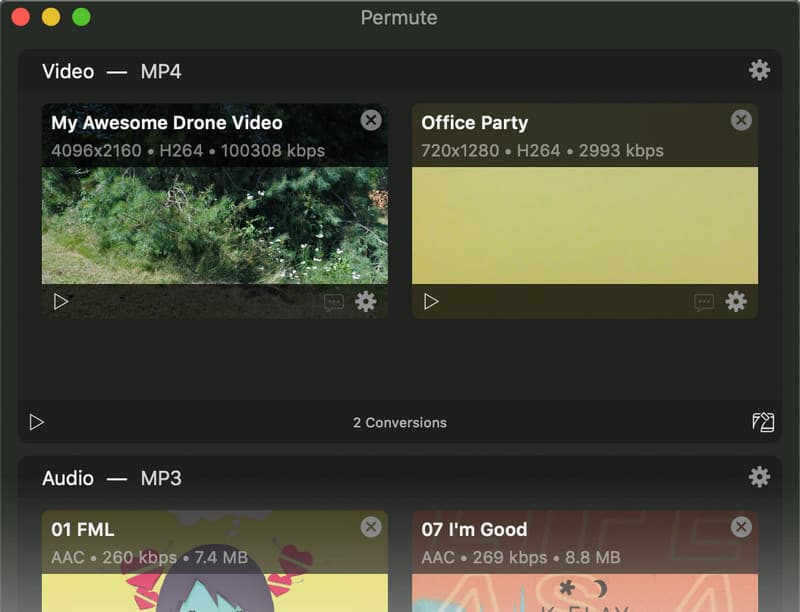
Passo 1Scarica e avvia Permute sul tuo Mac. Trascina e rilascia il tuo FLV nell'interfaccia principale.
Passo 2Dalle opzioni di formato, seleziona MP4 come tipo di output. Puoi lasciare le impostazioni predefinite o modificarle per una qualità superiore.
Passaggio 3Spunta il Inizio per avviare la conversione. Permute trasformerà rapidamente FLV in MP4 e il tuo video sarà pronto per la riproduzione.
Parte 4. Come convertire FLV in MP4 online
Il metodo più rapido è la conversione online, nel caso in cui non si voglia installare il software. Strumenti basati sul web come Invideo e Zamzar funzionano direttamente nel browser e rappresentano quindi un'opzione comoda quando si hanno solo bisogno di risultati rapidi.
1. Invideo
Invideo è un semplice convertitore video da FLV a MP4 che funziona completamente online. Non richiede installazione e puoi caricare video direttamente dal tuo dispositivo.
Passo 1Apri la pagina del convertitore Invideo nel tuo browser e fai clic Seleziona il tuo file per aggiungere il tuo file FLV.
Passo 2Dall'elenco dei formati disponibili, seleziona MP4 come formato di output.
Passaggio 3Clic Converti file, quindi scarica il file MP4 finito sul tuo computer.
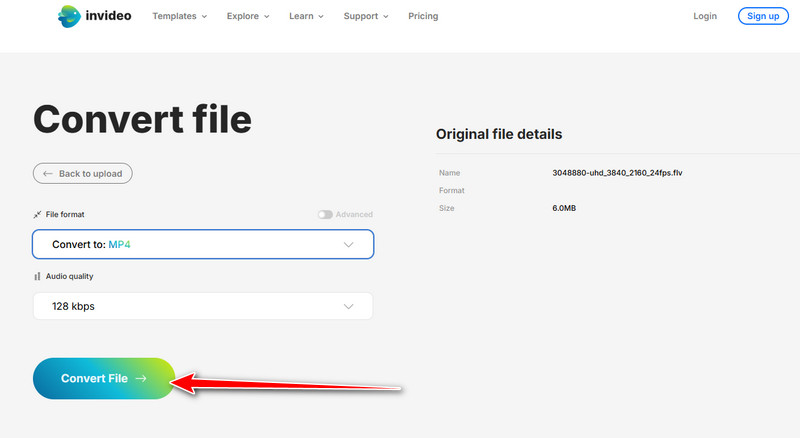
2. Zamzar
Zamzar Esiste da anni ed è noto per il supporto di numerosi formati di file. È un'ottima opzione se vuoi imparare rapidamente come convertire un FLV in MP4 senza impostazioni complesse.
Passo 1Vai al sito ufficiale di Zamzar e clicca Scegliere i file per caricare il tuo video FLV.
Passo 2Scegliere MP4 dal menu a discesa del formato come output.
Passaggio 3Premere Converti ora e attendi il completamento del processo. Una volta terminato, scarica il tuo file MP4.
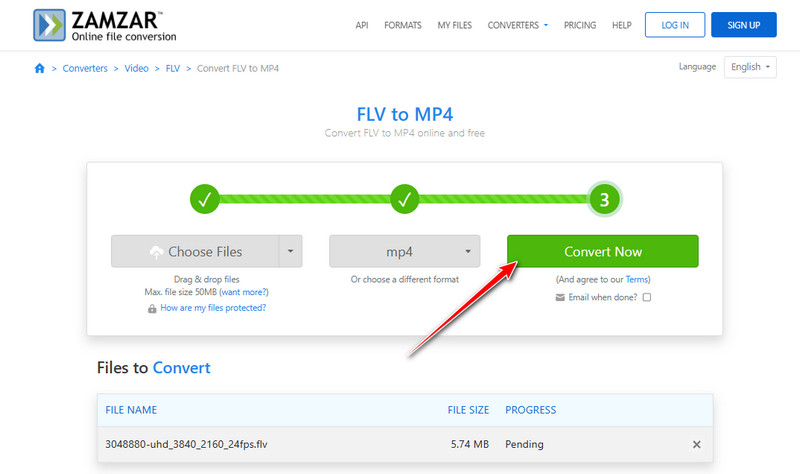
Convertire i video non è più un problema con gli strumenti e i metodi giusti a tua disposizione. Che tu preferisca software desktop, rapidi convertitori online o app integrate, ora hai a disposizione diversi metodi affidabili per... formattare FLV in MP4Questo passaggio non solo semplifica la riproduzione dei video su più dispositivi, ma semplifica anche il caricamento dei video su piattaforme come YouTube. Inizia con quello più adatto al tuo flusso di lavoro e non dovrai più preoccuparti di problemi di compatibilità.
Un convertitore MP4 multifunzionale per convertire qualsiasi formato video in MP4 con un'elevata qualità di output.




